AUTOCAD
Banyak yang telah menjadi member kursus autoCAD gratis ini,
tapi sangat sangat lebih banyak lagi yang belum mendaftar itu artinya peminat aplikasi ini belum begitu
banyak dikenal orang dan ini merupakan nilai PLUS untuk kita “anda pasti tahu
kan?”. Sekedar informasi, cobalah anda berlangganan situs lowongan kerja
seperti: karir.com, jobsdb.com atau jobsreet.com dari sana kita bisa melihat
bahwa kesempatan untuk seorang Drafter sangat banyak, hampir tiap hari selalu
ada dan pernah saya check ada sebuah perusahaan yang hampir 1 bulan lamanya masih
mencari seorang Drafter. INGAT… seorang Drafter masih langka, Jadi jangan
sia-sia kan kesempatan emas ini.
Kenapa saya memberikan kursus AutoCAD gratis ini kepada anda
secara full dan free? Saya tegaskan di sini siapapun yang telah, sedang dan
akan menempuh pendidikan technical, perlu adanya satu keahlian khusus terutama
bidang gambar. Bahkan seorang jurusan teknik industri sekalipun.
Baiklah untuk kembali menyegarkan pikiran kita, saya di sini
menggunakan AutoCAD 2005. Ingat, anda tidak perlu langsung naik tingkat.
Artinya; bahwa versi 2000 hingga 2010 pada prinsipnya sama, mungkin untuk
2009/2010 ada perbedaan tampilan dan featur, tapi prinsipnya tidak jauh
berbeda. Laksana Ms. Word 2000 dengan Ms. Word terbaru. Sama saja kan?
Sebetulnya saya di kantor menggunakan versi 2009 dan di rumah versi 2005. That
is No problemo…..
Pertanyaannya adalah: Jika anda menggunakan AutoCAD terbaru
atau sebelum v 2005 masih bisakah mengikuti kursus ini? BISA, karena saya
membuat materi secara umum sehingga tidak ada masalah untuk semua versi
“Kecuali versi non windows” . Bagaimana DEAL?
Baiklah, pertama saya akan memberikan sebuah image seperti
di bawah, anda harus menghapal nama bar-bar yang tertera di Jendela window
AutoCAD. Hal ini untuk memudahkan anda memahami materi yang akan saya sampaikan
nantinya.
BAGIAN LAYAR KERJA
Saya tidak akan membahas panjang lebar tentang judul di atas
secara terperinci karena saya yakin anda telah mengetahui bagian-bagian tsb
layaknya pada program windows lainnya seperti menu bar, tittle bar dsb. SETUP
AWAL
Beberapa versi AutoCAD ketika pertama kali distart / awal
terbuka terkadang memiliki option pilihan template atau option browse file.
Agar option ini tidak selalu muncul :
Pada Menu bar –> Tools –> Options –> System
Pada layanan startupnya pilih “do not show a startup dialog”

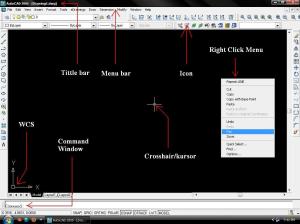
Tidak ada komentar:
Posting Komentar